
ChromeのアドオンでGoogle検索効率を爆上げさせる
※この記事は2分で読めます。
Google検索で情報収集しますよね。
以前、この記事を書きました。
これは、検索結果を効率的に出すために方法です。
これから書く内容は、
✅ 出した検索結果を効率的に見る方法
です。
検索結果が思っていた内容と違っている回数が多いと、イラつくこと有りませんかね?
私は多々あります。💦
そんなときにネットで調べて行き着いたやり方です。
これを入れると、
・質の高い情報
・求める情報
を見るスピードが上がります。
✅ ネットで調べ物を効率的に見たい
と思っている方に向けた内容となっています。
やり方はGoogle chrome に3つのアドオンを入れてカスタマイズすることで可能になります。
カスタマイズ後の表示
検索窓に「DXとは」と入れると、下記のような3つの変化があります。
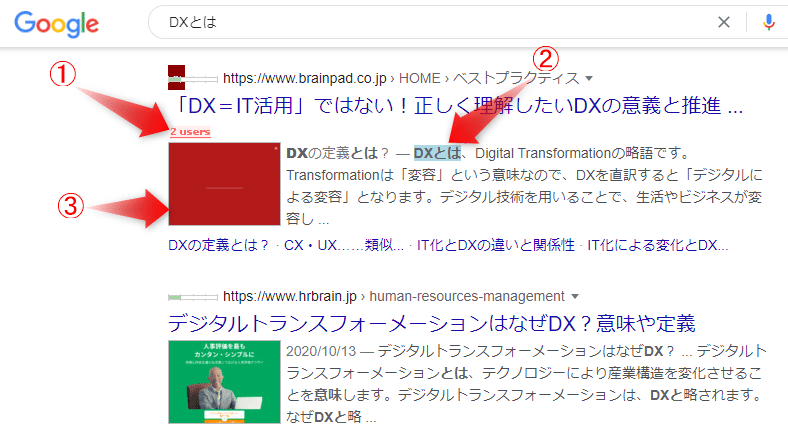
✅ ①はてなブックマーク数が表示されます。
これは「はてなブックマーク」の機能です。
検索結果の横に「はてなブックマーク数」が表示されます。
「はてなブックマーク数」が多ければ、そのページはみんなが気になっているので質の高い情報の確率が高いです。※全てとは限りません。あくまでも確率です。
✅ ②キーワードがハイライトされます
これは「highlight keywords for google seach」の機能です。
検索結果に検索該当キーワードの箇所に色入れをしてくれます。
パッと見で求めている情報の箇所が分かるようになります。
✅ ③サムネイルが表示されます。
これはsearch previewの機能です。
検索結果にサムネイルを表示していくれます。※サムネイルとは親指の爪ぐらいのサイズという意味で、検索結果先のサイトの画像を表示します。
検索結果に1つ1つに該当ページのサムネイルを表示してくれます。
丁寧に作られているページかどうかが分かります。※ショボそうなページならスルーします。
必要なもの
Google Chrome
このブラウザに以下の3つのアドオンをインストールします。
導入方法
やり方は簡単です。
chrome ウェブストアの左上にある「ストア検索」から、入れるアドオンを検索しましょう。
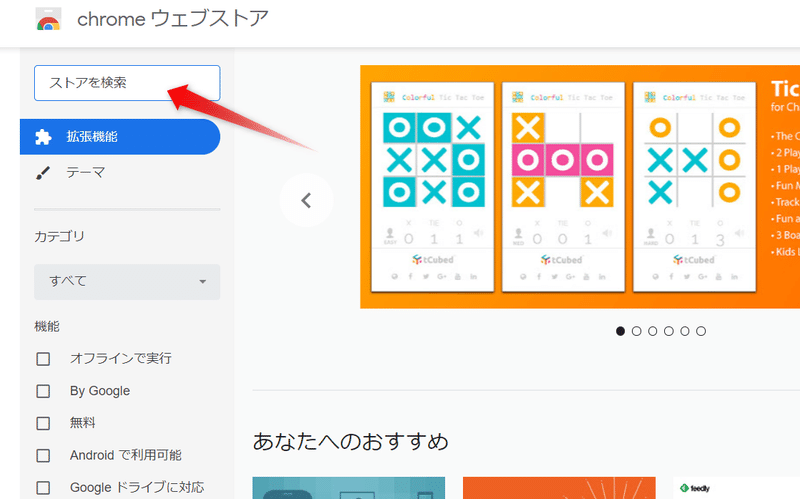
で、「chromeに追加」を押すだけです。
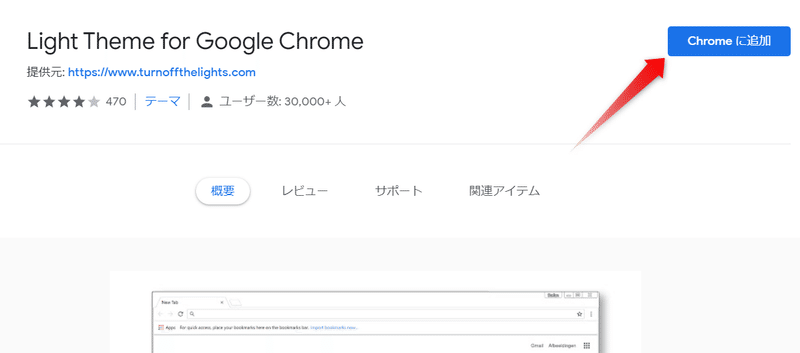
注意点
職場のパソコンだとポリシーが設定されていて、アドオンを入れられないかもです。
個人利用のモバイル用のノートパソコン、自宅のデスクトップパソコンなどに入れて、勤務時間外での調べ物で活用してみてはいかがでしょうか。
この記事の機能と併せて使うと、Googleの検索スキルが更にバージョンアップできます。
Googleをうまく使えるようにして情報収集能力を高め、企画・立案に役立てましょう。
こんな感じです✨終わり😄
【無料で使える!】思考を整理するならマインドマップ
このNoteはYouTuber両学長さんも使うMindmeisterでアイデアを整理して執筆してます。
この記事が気に入ったらサポートをしてみませんか?
